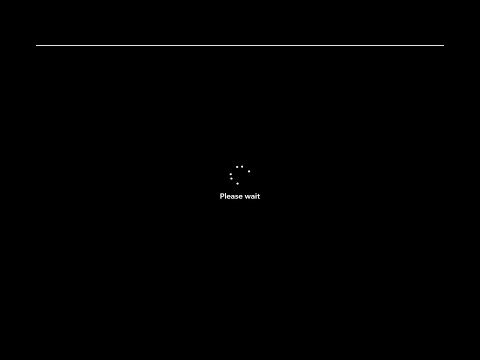
תוֹכֶן

ניתן להשתיק את עוצמת הקול של הרמקולים במחשבים על ידי כוונון "בקרת עוצמת הקול", או על ידי סיבוב הכפתור למכשיר עצמו. כדי להשתיק את האודיו באמצעות מקלדת, ראשית עליך ליצור עליו קיצור דרך. קיצור מקשים הוא שילוב של מקשים שכאשר לוחצים עליהם במקביל, הם יוזמים משימה כמו השתקת שמע מרמקול.
שלב 1
הורד את התוכנית "השתק" (mute.exe) ממקור מהימן, כגון אתר PC World Magazine ושמור אותה על שולחן העבודה של המחשב שלך.
שלב 2
מקש ימני. תפריט ייפתח.
שלב 3
לחץ על "צור קיצור דרך". קיצור דרך ייווצר וישמר על שולחן העבודה.
שלב 4
לחץ לחיצה ימנית על שולחן העבודה. תפריט ייפתח. גלול עם העכבר עד "חדש" ייפתח תפריט צד. לחץ על "תיקייה" כדי ליצור תיקיה חדשה.
שלב 5
הקלד "קיצורי מקשים" ולחץ על "Enter" כדי לשמור את שם התיקיה. תן שם לתיקייה איך שאתה אוהב, אך השתמש במשהו שתזהה ולא תמחק מאוחר יותר.
שלב 6
לחץ וגרור את קיצור הדרך "השתק" לתיקיה "קיצורי מקשים". שחרר את הלחצן כדי להעביר את הקובץ לתיקיה. לחץ פעמיים על התיקיה כדי לפתוח אותה.
שלב 7
לחץ לחיצה ימנית על קיצור הדרך "השתק". לחץ על "מאפיינים". ייפתח חלון חדש.
שלב 8
לחץ בתוך התיבה "מקש חם".
שלב 9
לחץ על שילוב המקשים שברצונך להשתמש בו כקיצור דרך להשתיק את השמע. השתמש בשילוב הכולל "Ctrl", "Alt" או "Shift" ומפתח אחר. אתה יכול להשתמש בכל אחד שאתה אוהב, כמו "Ctrl" ו- "M" או "Alt" ו- "S". עם זאת, אם תבחר בשילובים המשמשים בתוכנית אחרת, האודיו לא יושתק בעת השימוש בקיצור הדרך כשהתוכנית פתוחה. לדוגמה, אם הקיצור המשמש הוא "Ctrl" ו- "A", לא תוכל להשתיק את האודיו בעת שימוש ב- Microsoft Wird 2002, מכיוון ששילוב זה משמש כקיצור מקשים לבחירת טקסט.
שלב 10
לחץ על "אישור".
שלב 11
הפעל מחדש את Windows כדי לשמור את קיצור הדרך. בפעם הבאה שתפעיל את Windows, תוכל להשתיק את השמע באמצעות קיצור המקשים.